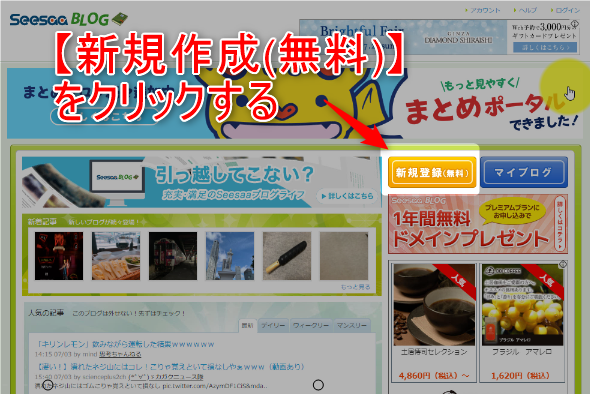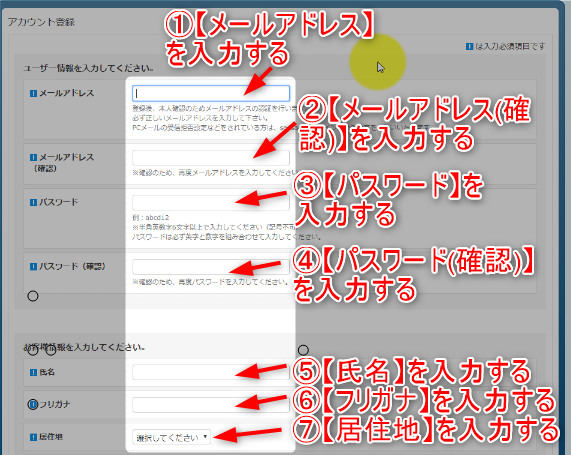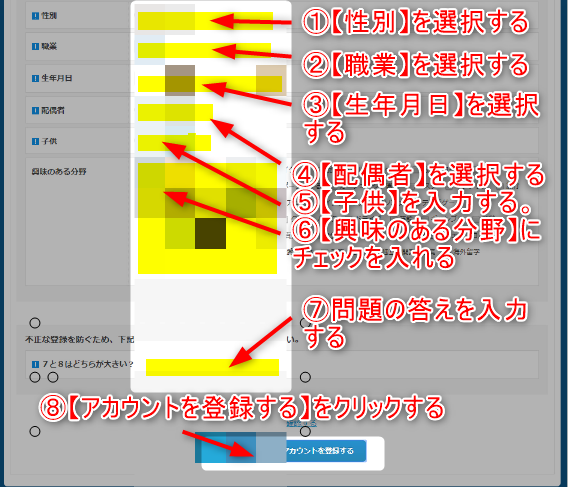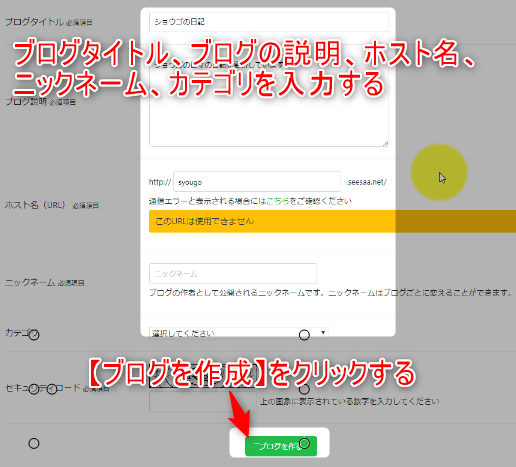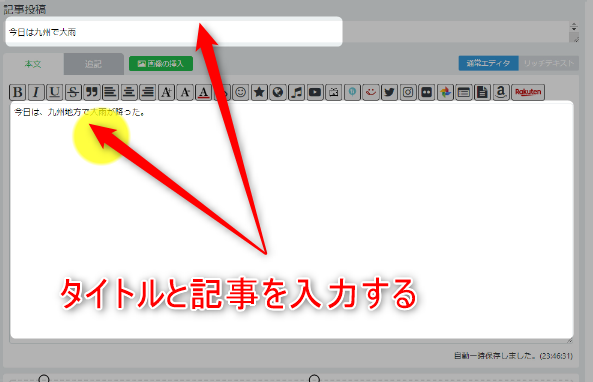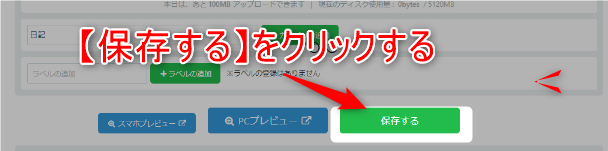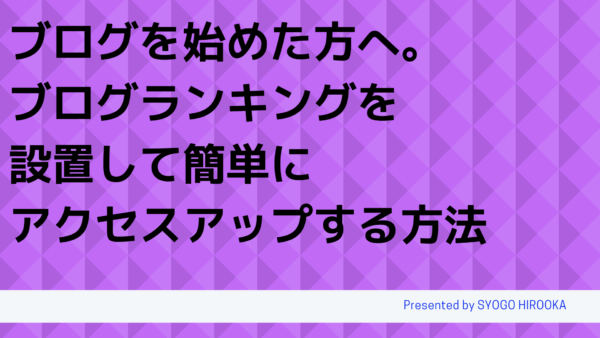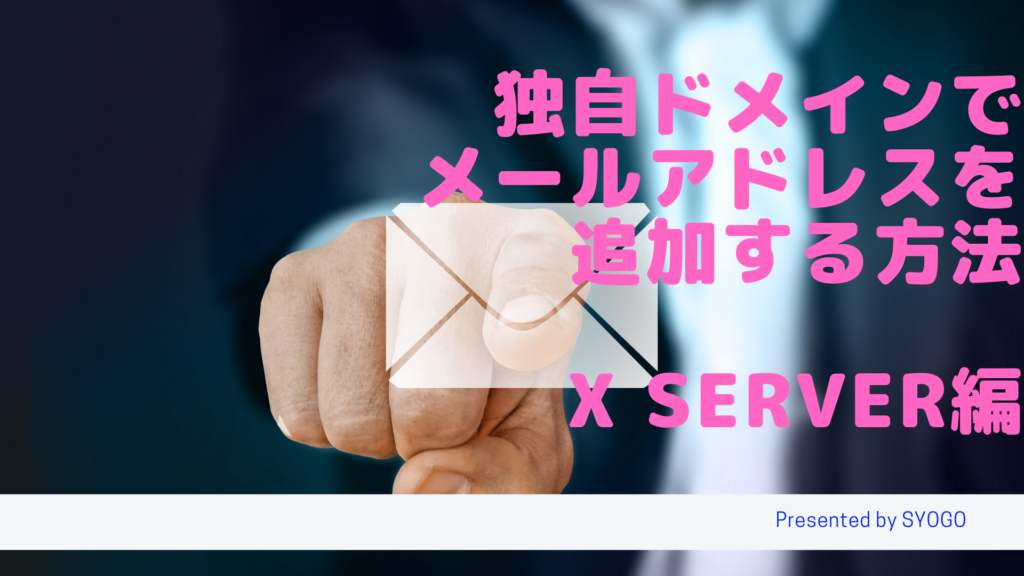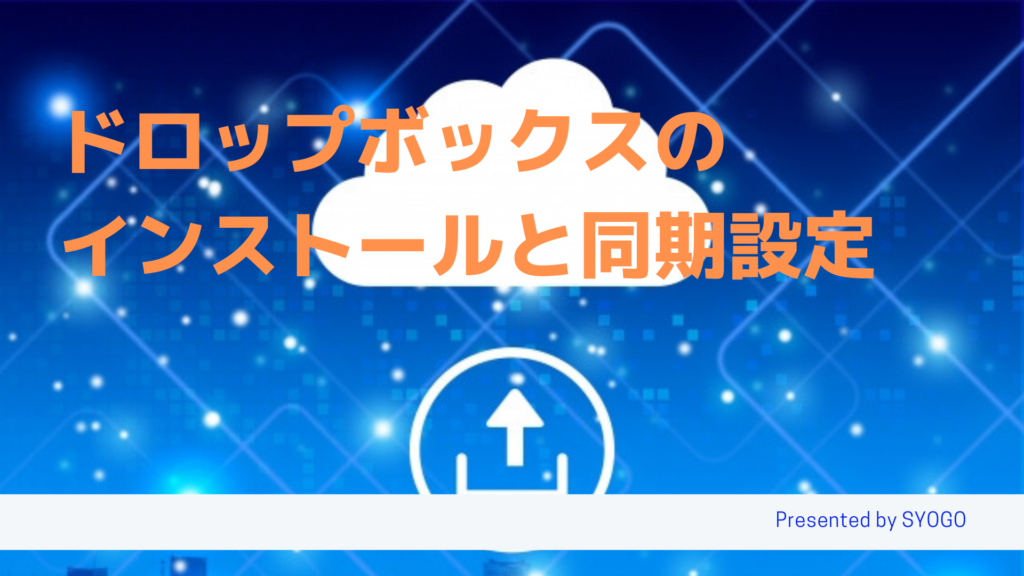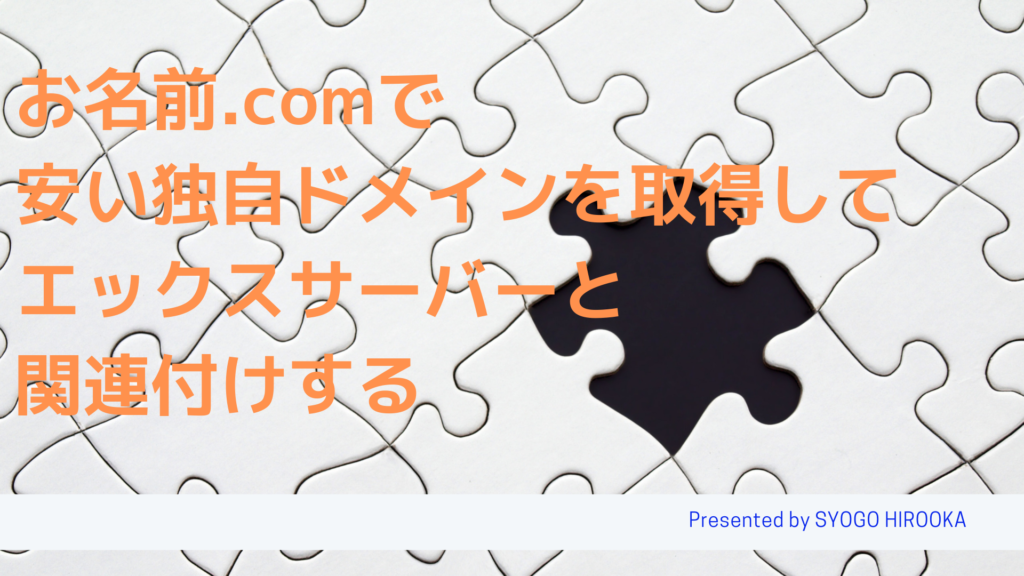ASPを登録する際に、ブログを登録しないといけません。
その際には、無料のブログで大丈夫です。
ただしPPCアフィリエイトなどのプログラム申請を行う際には、
WordPressを使う事をお勧めします。無料ブログだと申請が通りづらいので。
自己アフィリエイトだけなら無料ブログで大丈夫です。
今回、無料ブログサービスで有名なSeesaa(シーサー)ブログの開設方法と記事作成の動画を作りましたのでご紹介します。
Seesaaブログを作成する
まずメールアドレスを用意して下さい。
まだ持っていない方はメールアドレスを取得してから行って下さい。
参考:Googleアカウント作成とGmail作成
Seesaaブログの公式サイトで【新規作成(無料)】をクリックします。
アカウント登録画面に以下を入力します。
①【メールアドレス】用意したメールアドレスを入力します。
②【メールアドレス(確認)】用意したメールアドレスを入力します。
③【パスワード】ブログへログインするためのパスワードを入力します。
④【パスワード(確認)】ブログへログインするためのパスワードを入力します。
⑤【氏名】名前を入力します。
⑥【フリガナ】フリガナを入力します。
⑦【居住地】居住地を入力します。
次に、
①【性別】を選択します。
②【職業】を選択します。
③【生年月日】を選択します。
④【配偶者】を選択します。
⑤【子供】を入力します。
⑥【興味のある分野】をチェックします。
⑦【問題の答え】を入力します。
⑧【アカウントの登録】をクリックします。
アカウント登録完了画面になります。
登録したメールアドレス宛にSeesaaブログからメールが届いていますので開いて確認してください。
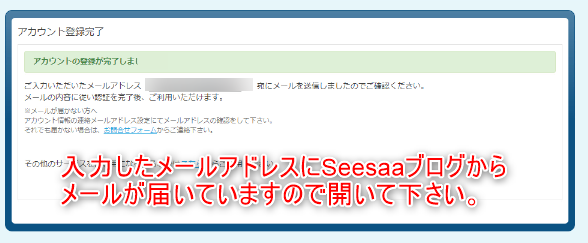
Seesaaブログから届いているメールを開いて下さい。
メール中央部にURLがありますのでこのURLをクリックして下さい。
これでSeesaaブログの開設が完了します。
次にブログ記事を作成します。
ブログの記事を書く
まず、【マイブログ】をクリックします。
最初に、ブログの設定を行います。
ブログタイトル、ブログの説明、ホスト名、ニックネーム、カテゴリを入力します。
【ブログを作成】をクリックします。
次に、【記事を書く】をクリックします。
記事を入力する画面になります。
ブログのタイトルと記事を入力します。
記事の入力が終わりましたら、画面下にある【保存する】をクリックします。
以上でブログ記事が投稿できます。
まとめ
ASPの登録で必要な記事の数はだいたい5記事になります。
そして1記事辺りの文字数は1000文字、必要になってきます。
普段の日記みたいな内容で結構ですので記事を作成して下さい。
このブログですが、PPCアフィリエイトには使用しないことをお勧めします。
以前はよく無料ブログでやっている方がいましたが、
現在では審査通りにくくなっていますので、WordPressなどで独自ドメインを取得してやることをお勧めします。
参考:初心者必見!ネットビジネス始める方にエックスサーバー申込み・ドメイン設定とお支払い方法を解説
参考:WordPress簡単インストールの方法(エックスサーバー編)
自己アフィリエイト用でASPへ申請するだけなら
無料ブログで大丈夫ですので、ぜひ活用して下さいね♪
さらに、無料オンラインサロン「WEB集客サロン」で、
リスト取り、ブログ集客、あなたの商品(ノウハウ)を
Google広告、Yahoo広告と成約率が良いランディングページで集客・売上UPする方法を定期的に配信中!